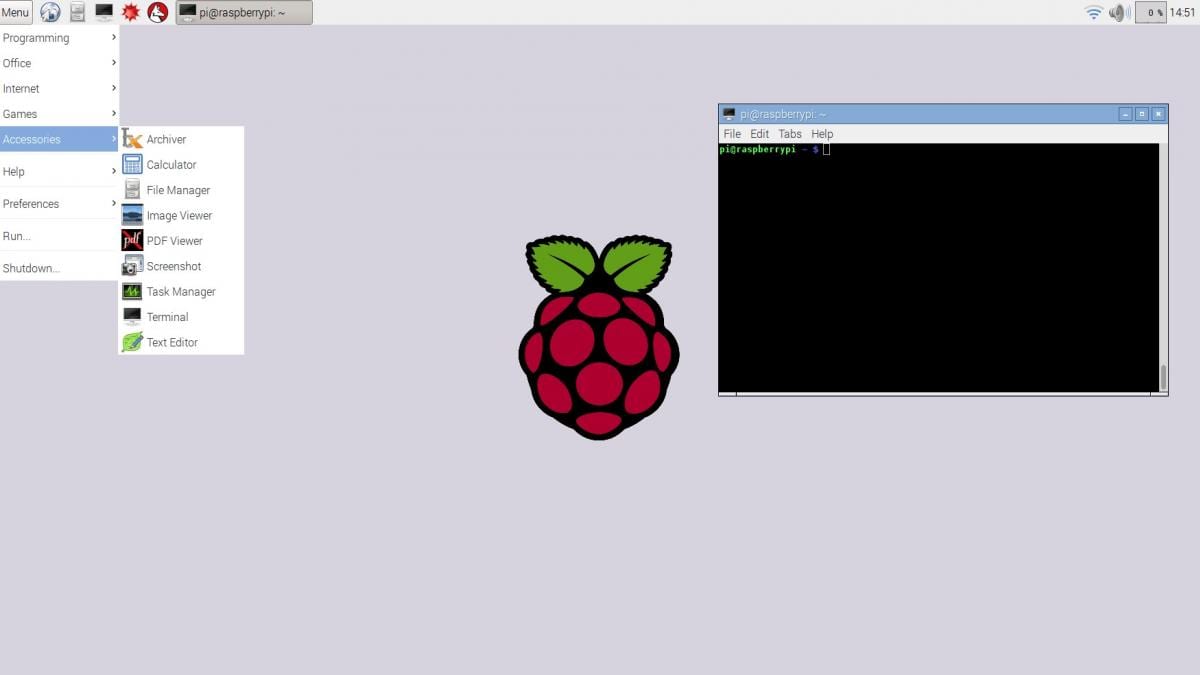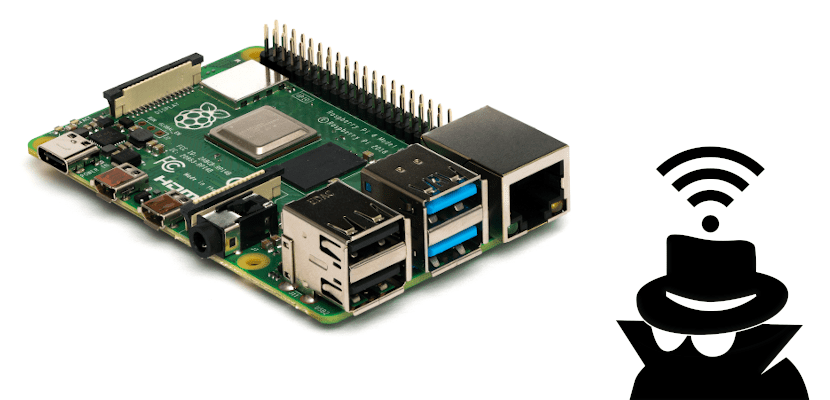
Raspberry Pi üzerinde birçok işletim sistemi kullanabiliriz, ancak şu anda sizin için en iyi çalışan, inanın Raspbian. Debian tabanlı bir işletim sistemidir ve şirketin yönetim kurullarına mükemmel bir şekilde uyarlanmıştır, ancak aynı zamanda seçenekleri bir şekilde gizlidir. Bu seçenekler arasında bizde var gizli bir Wi-Fi ağına bağlan, öyle ki gerçekte bu seçenek hiçbir yerde görünmüyor.
Diğer işletim sistemlerinde, gizli bir Wi-Fi ağına bağlanma seçeneği az ya da çok görünür. Bazılarında tepsi simgesinde "gizli bir ağa bağlan" seçeneğini görürken, bazılarında sistemin SSID'sini bilerek ağı araması için bir kutuyu işaretlememiz gerekir. Bu öyle değil Raspbian ve varsayılan olarak gizli ağları aramaz. Burada, isterseniz ne yapacağınızı göstereceğiz. Ahududu Pi gizli Wi-fi ağınıza bağlanın.
Gizli Wi-Fi ağımıza bağlanmak için bir dosyayı düzenleme
Bir Wi-Fi ağına hiç bağlanmadıysak, yapılandırma dosyasını oluşturmayacağız, bu yüzden onu elle oluşturmamız gerekecek. Diğer bir seçenek de ağı görünür kılmak, bağlanmak ve gizli olarak yeniden yapılandırmaktır. Her iki durumda da, klasöre sahip olmamız gerekir / etc / wpa_supplicant ve içinde arşiv wpa_supplicant.conf bunun gibi bir şeye sahip olması gereken:
ctrl_interface = DIR = / var / run / wpa_supplicant GROUP = netdev
update_config = 1
ülke = ESnetwork = {
ssid = »Ağ Adınız»
scan_ssid = 1
psk = »Ağ Parolanız»
key_mgmt = WPA-PSK
}
İşin sırrı ve zaten bir ağa bağlanmış olsaydınız, göreceksiniz, "scan_ssid = 1" yazan satırı ekleyin, sisteme adını yayınlamasa bile ağa bağlanmasını söyler. Sistemin yönetici ayrıcalıkları olmadan değişiklik yapmamıza izin vermeyeceğini belirtmek önemlidir, bu nedenle bu dosyayı başka bir bilgisayardan veya komutla düzenlememiz gerekecek. sudo nano /etc/wpa_supplicant/wpa_supplicant.conf. Ülkemizi "ülke" olarak yazmamız ve ağınızın adı ve şifresi için "Ağ Adınız" ve "Ağ Parolanız" ı değiştirmemiz gerektiğini de unutmamalıyız.
Yapmamız gereken son şey, bağlantı kurduğunu onaylamaktır ki bunun için yapmamız gerekecek Sistemi yeniden başlatın ve ardından otomatik olarak bağlanmadığı sürece sistem tepsisi simgesinden Wi-Fi ağını seçin. Bu küçük değişiklikle veya bizde yoksa tüm dosyayı oluşturarak ağımızı gizli tutabileceğiz ve Raspberry onu görebilecek ve ona bağlanabilecektir.